Despre Apple ProRes pe iPhone
Află mai multe despre Apple ProRes pe iPhone. Apple ProRes permite o performanță de editare în timp real, pentru fluxuri multiple și asigură o calitate profesională a imaginilor.
Înregistrează videoclipuri în Apple ProRes
Poți înregistra videoclipuri în formatul Apple ProRes în aplicația Cameră, folosind oricare dintre camerele sale în modul Video.*
Poți edita Apple ProRes în aplicația Poze sau iMovie pe iPhone, iPad și Mac, Final Cut Pro pentru iPad și Mac și în aplicațiile de editare video compatibile cu ProRes. Află mai multe despre Apple ProRes și Apple ProRes RAW.
* Nu poți folosi ProRes cu modul Cinematografic, ralanti sau Video time-lapse.
De ce ai nevoie
Pentru a utiliza Apple ProRes, ai nevoie de iOS 15.1 sau o versiune ulterioară și de unul dintre aceste modele iPhone:
iPhone 16 Pro Max
iPhone 16 Pro
iPhone 15 Pro Max
iPhone 15 Pro
iPhone 14 Pro Max
iPhone 14 Pro
iPhone 13 Pro Max
iPhone 13 Pro
Află mai multe despre rezoluțiile și frecvențele de cadre acceptate
iPhone 13 Pro, iPhone 13 Pro Max, iPhone 14 Pro, iPhone 14 Pro Max, iPhone 15 Pro și iPhone 15 Pro Max acceptă înregistrarea ProRes folosind spațiul de stocare încorporat al dispozitivului iPhone în interval dinamic ridicat (HDR), în interval dinamic standard (SDR) sau în codificare Log. iPhone 16 Pro și iPhone 16 Pro Max acceptă înregistrarea ProRes fie în HDR, fie în codificare Log.
Cu iPhone 15 Pro, iPhone 15 Pro Max, iPhone 16 Pro și iPhone 16 Pro Max, poți, de asemenea, să înregistrezi Apple ProRes direct pe un dispozitiv de stocare extern conectat prin USB-C.
Află despre gestionarea fișierelor ProRes pe un dispozitiv de stocare extern
Dispozitivul tău iPhone acceptă aceste rezoluții și frecvențe de cadre:
Suport ProRes pentru capacități de stocare de 256 GB, 512 GB și 1 TB:
1080p HD la 60 de cadre pe secundă (cps), 30 cps și 25 cps
4K la 30 fps, 25 fps și 24 fps
4K la 60 cps, numai pentru modelele iPhone 15 Pro și iPhone 16 Pro, atunci când se utilizează un dispozitiv de stocare extern care acceptă viteze de cel puțin 220 MB pe secundă și un consum maxim de energie de 4,5 W
4K la 120 cps, numai pentru modelele iPhone 16 Pro, atunci când se utilizează un dispozitiv de stocare extern care acceptă viteze de cel puțin 440MB pe secundă și un consum maxim de energie de 4,5 W
Suport ProRes pentru capacitatea de stocare de 128 GB:
1080p HD la 30 fps și 25 fps
4K la 60 cps, numai pentru modelele iPhone 15 Pro și iPhone 16 Pro, atunci când se utilizează un dispozitiv de stocare extern care acceptă viteze de cel puțin 220 MB pe secundă și un consum maxim de energie de 4,5 W
4K la 120 cps, numai pentru modelele iPhone 16 Pro, atunci când se utilizează un dispozitiv de stocare extern care acceptă viteze de cel puțin 440MB pe secundă și un consum maxim de energie de 4,5 W
Activarea ProRes
Pentru a înregistra videoclipuri în format ProRes pe dispozitivul iPhone, accesează Configurări > Cameră > Formate, apoi activează Apple ProRes în Captură video. Pentru a înregistra videoclipuri în format ProRes, atinge în aplicaţia Cameră, apoi înregistreayă videoclipul.
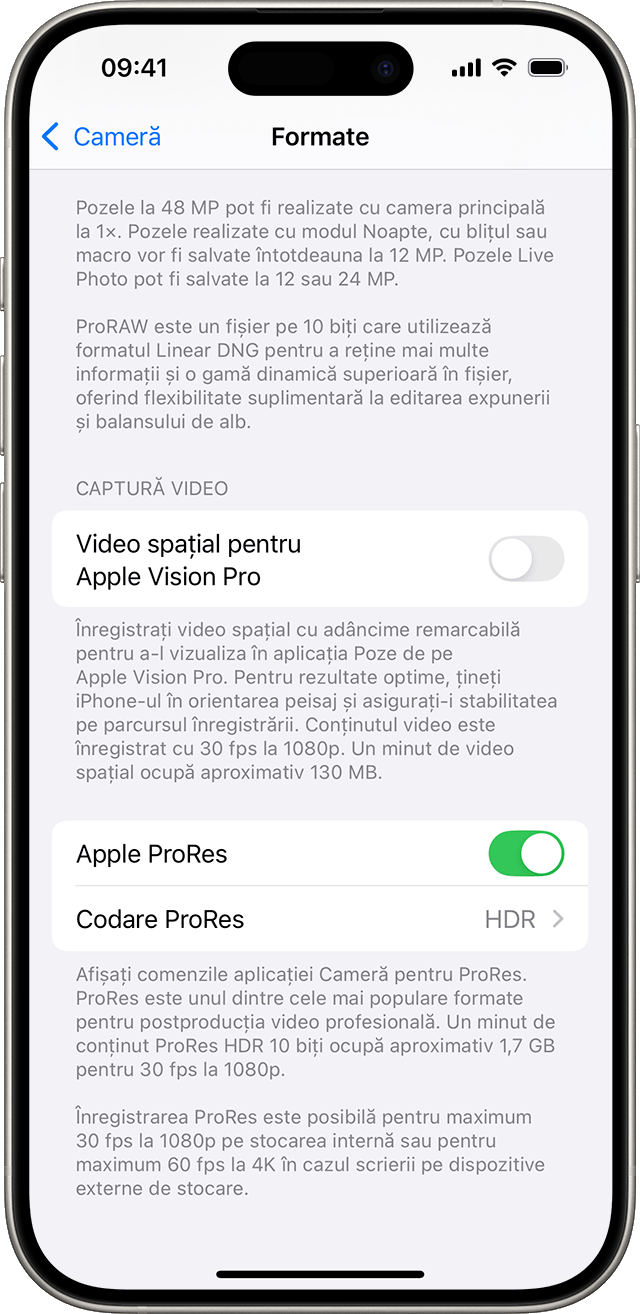
Dacă dezactivezi ProRes în aplicația Cameră, formatul video revine implicit la formatul configurat în Înregistrarea cu camera în Configurări > Cameră > Formate: fie Codare video de înaltă eficiență (HEVC), fie Compatibilitate maximă (H.264).
Gestionarea fișierelor ProRes
Fișierele ProRes au o dimensiune de până la de 30 de ori mai mare decât fișierele HEVC. Poți să stochezi și să gestionezi fișierele ProRes pe iPhone, pe iCloud sau, în cazul modelelor iPhone 15 Pro și iPhone 16 Pro, pe un dispozitiv de stocare extern conectat prin USB-C.
Gestionarea fișierelor pe dispozitiv
Pentru a face înregistrări în ProRes, este necesar ca cel puțin 10% din spațiul de stocare de pe iPhone să fie liber. Dacă ProRes este activat și sunt disponibile mai puțin de cinci minute de înregistrare, aplicația Cameră poate elibera automat spațiu de stocare.
De asemenea, poți exporta pozele sau videoclipurile mari din aplicația Poze pe un dispozitiv de stocare extern. Apoi, pentru a elibera spațiu pe iPhone, șterge videoclipul din aplicația Poze și apoi șterge-l definitiv din albumul Șterse recent.
Gestionarea fișierelor în iCloud
Dacă folosești Poze iCloud ca să îți stochezi pozele, poate fi necesar să faci upgrade pentru planul de stocare iCloud pentru a avea mai mult spaţiu disponibil pentru aceste fişiere mai mari. iCloud are, de asemenea, limite privind dimensiunea fișierelor.
Înregistrarea de fișiere ProRes pe un dispozitiv de stocare extern
Cu modelele iPhone 15 Pro sau iPhone 16 Pro, poți conecta un dispozitiv de stocare extern cu USB-C pentru stoca sau a înregistra fișierele tale ProRes pe un dispozitiv de stocare extern. Iată câteva lucruri de reținut:
Dispozitivul de stocare extern trebuie formatat cu exFAT. Unitățile criptate cu parolă nu sunt acceptate.
Folosește un cablu USB 3 cu o viteză de cel puțin 10 Gbit pe secundă.
Dispozitivul tău de stocare extern trebuie să scrie la viteze de cel puțin 220 MB pe secundă pentru 4K60 ProRes și cel puțin 440 MB pe secundă pentru 4K120 ProRes. Dacă atașezi un dispozitiv de stocare extern mai lent, este posibil să primești mesajul „Viteză de înregistrare mică”.
Folosește aplicația Fișiere Pentru a asigura o performanță optimă, trebuie să reformatezi dispozitivul de stocare extern înainte de a începe fiecare sesiune de înregistrare 4K120 ProRes.
Pentru a înregistra pe dispozitivul tău iPhone, deconectează dispozitivul de stocare extern.
Utilizarea ProRes cu aplicația Poze și cu alte aplicații
Apple ProRes este folosit frecvent în industria video de post-producție, deci poți deschide fișiere ProRes cu aplicații compatibile cu acest format. Aplicațiile incompatibile cu formatul ProRes pot transcoda videoclipurile ProRes la un format H.264 mai mic.
Editarea unui fișier ProRes
Poți edita fișierele Apple ProRes în aplicația Poze sau iMovie pe iPhone, iPad și Mac, Final Cut Pro pentru iPad și Mac sau în aplicațiile de editare terțe compatibile cu ProRes.
Dispozitive Apple compatibile cu funcțiile de redare și editare ProRes:
Mac cu Mac OS X 10.6 și modele ulterioare
iPad Pro de 13 inchi (M4)
iPad Pro de 12,9 inchi (a 3-a generație) și modele ulterioare
iPad Pro de 11 inchi (M4)
iPad Pro 11 inchi (prima generație) și modele ulterioare
iPad Air (a 5-a generație)
iPad mini (a 6-a generație)
iPhone 16, iPhone 16 Plus, iPhone 16 Pro, iPhone 16 Pro Max
iPhone 15, iPhone 15 Plus, iPhone 15 Pro, iPhone 15 Pro Max
iPhone 14, iPhone 14 Plus, iPhone 14 Pro, iPhone 14 Pro Max
iPhone 13 mini, iPhone 13, iPhone 13 Pro, iPhone 13 Pro Max
Partajarea videoclipurilor ProRes
Pentru a partaja videoclipul ProRes:
Folosește un cablu USB-C sau Lightning și Transfer de imagini pe Mac sau o aplicație compatibilă pe un PC Windows pentru a transfera fișierele.
Exportă videoclipul ProRes pe un dispozitiv de stocare extern.
Folosește Poze iCloud
Folosește AirDrop pentru a transfera fișierul ProRes de pe un dispozitiv iPhone pe alt dispozitiv iPhone, iPad sau pe un computer Mac. Atinge Opțiuni în partea de sus a ecranului, activează opțiunea Toate datele din Poze, apoi atinge OK. AirDrop transferă videoclipul ProRes original pe dispozitivele compatibile: modele iPhone 16, modele iPhone 15, modele iPhone 14, modele iPhone 13, computere Mac cu Mac OS X 10.6 și modele ulterioare, iPad Pro 12,9 inchi (a 3-a generație) și modele ulterioare, iPad Pro 11 inchi (prima generație) și modele ulterioare, iPad Air (a 5-a generație) și iPad mini (a 6-a generație). Pentru orice alte dispozitive, vei partaja un videoclip HEVC dacă dispozitivele respective sunt compatibile cu acest format. Dacă sunt incompatibile, vei partaja un videoclip H.264.
